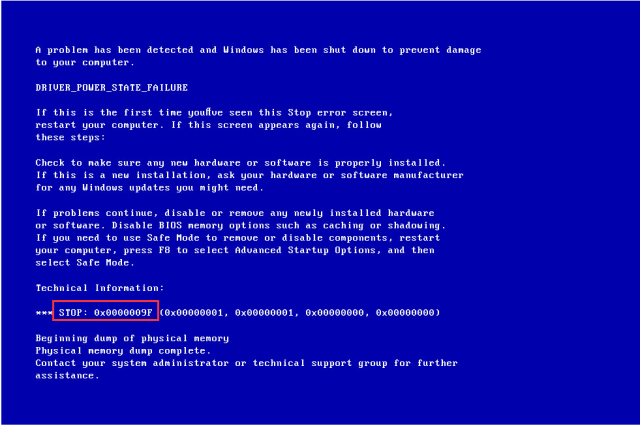
Depois de atualizar o Windows 10, você pode ser um daqueles que enfrenta Driver_power_state_failure problema no seu PC ao inicializar, reinicie ou desligue o seu PC. Você pode ver a tela a seguir com a mensagem de erro correspondente:
Your PC ran into a problem and needs to restart. We’re just collecting some errors info, then we’ll restart for you.
Driver_Power_State_Failure
Este erro ocorre principalmente no Windows 10 e ocorre logo após a atualização do Windows 10 para a última versão. Esta é uma tela azul de erro de morte e uma vez que você a encontra, é difícil me livrar disso. Porém, existem certas maneiras de resolver este problema. Aqui, Vou discutir alguns dos melhores métodos para consertá-lo.
Método 1: consertar usando a ferramenta avançada de reparo do sistema
Se você pode de alguma forma iniciar o seu PC, Você pode resolver esse problema facilmente instalando a ferramenta de reparo do sistema avançado em seu PC.. Esta ferramenta verifica todo o seu PC e corrige todos os erros com um clique.
Método 2: atualize o driver em modo de segurança
Debe iniciar su PC en modo de segurançao "Modo seguro" É uma ferramenta essencial em sistemas operacionais e dispositivos eletrônicos que permite iniciar o sistema com um conjunto mínimo de drivers e serviços. Este modo é útil para solução de problemas., remover vírus ou restaurar configurações. Quando você ativa o modo de segurança, Os usuários podem identificar e corrigir falhas que impedem o funcionamento adequado do dispositivo. Geralmente, O Modo de segurança é acessado pressionando uma tecla específica durante a inicialização.. y luego actualizar todos sus controladores de Windows. Em sua maioria, este problema é causado por drivers desatualizados ou incompatíveis. Depois de atualizar todos os drivers e software, há uma grande chance de resolver este problema.
Como iniciar o Windows 10 em modo de segurança?
Método 3: Execute o solucionador de problemas da Tela Azul da Morte
A Microsoft também oferece um recurso para corrigir quaisquer problemas relacionados à Tela Azul da Morte. Você só precisa executar o solucionador de problemas BSOD e provavelmente o seu Driver_power_state_failure O problema será resolvido automaticamente.
Paso 1: Ir Começar Menu e pesquisa Tela azul
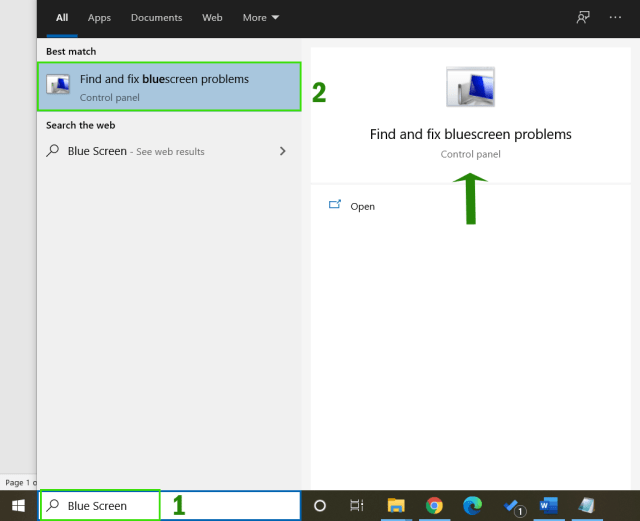
Paso 2: Execute o Bombeiro.
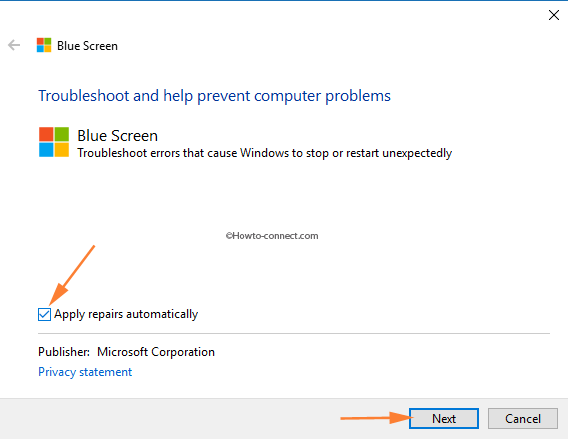
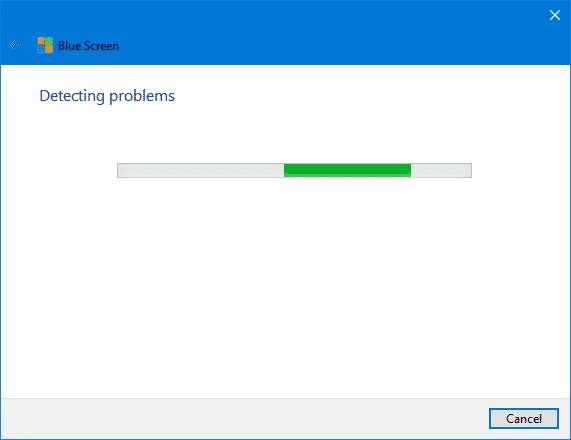
Método 3: remova periféricos extras do seu PC.
Se você instalou, conectado ou substituído alguns dispositivos adicionais como SSD, impressoras, Webcam, placa gráfica, nova RAM, etc., então você precisa remover o último hardware instalado e reiniciar o seu PC.
Método 4: atualize os gráficos e o driver WiFi
Em sua maioria, el erro Driver_power_state_failure de Windows 10 Aparece quando o controlador gráfico ou controlador WiFi não responde ou para de funcionar. Você deve atualizar esses dois drivers para corrigir este problema.
Paso 1: Ir Painel de controle> Hardware e som> Administrador de dispositivos
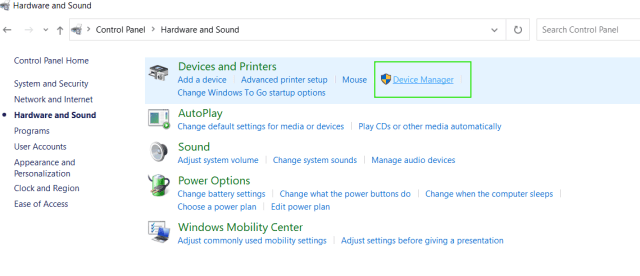
Paso 2: Achar Adaptador de rede, O botão direito do mouse nele e clique Atualize o software do driver
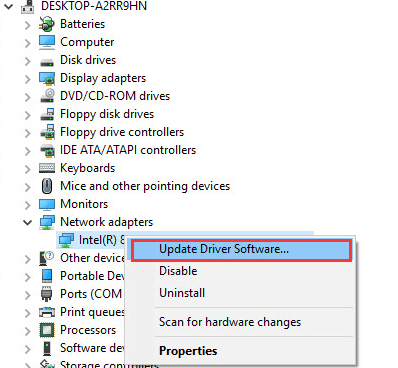
Paso 3: Agora, encontre o Adaptador de tela no Gerenciador de Dispositivos e atualize o driver da mesma maneira.
Paso 4: Deixe o driver atualizar e reinicie o seu PC.
Método 4: [Recommended] Repare o seu PC usando um dispositivo de inicialização externo.
Reparar o seu PC significa consertar todos os erros e problemas de uma vez. Isso não só deixará o seu PC livre de erros, também tornará seu PC mais rápido e suave. Aqui está o guia detalhado para reparar seu PC usando uma mídia inicializável.
Resumo:
Neste artigo, Eu expliquei como arreglar Driver_power_state_failure no PC com Windows 10. Se você é um deles enfrentando o mesmo problema, este artigo pode te ajudar muito a resolver esse problema.




